Мы подготовили большой и подробный гайд по тому, как объектам размещения стать партнером RUSSPASS. Пошаговая инструкция — от первичного входа и подачи заявки до публикации предложений на сервисе — в этом материале. Открывайте для себя новые возможности и привлекайте клиентов вместе с RUSSPASS!
Первичный вход
Партнер заходит на страницу https://russpass.ru/partners. На нее можно попасть через раздел «Партнерам», расположенный внизу главной страницы.
Партнер вводит ИНН и нажимает на кнопку «Стать партнером», после чего происходит проверка ИНН на актуальность и корректность в ЕГРЮЛ/ЕГРИП.
Если Партнер ввел неправильный формат, система выдаст ошибку, и тогда Партнеру нужно еще раз проверить данные для перехода на следующий этап.
Если ИНН уже существует или ЕГРЮЛ неверный, система выдаст ряд ошибок.
Подача заявки на партнерство
Если ИНН корректен, Партнер попадает на страницу проверки и ввода данных по компании. Первые два блока — «Данные о компании», «Контактное лицо» — Партнер заполняет самостоятельно. ВАЖНО! На электронный адрес, который заполняет Партнер и который будет логином доступа к системе, приходит пароль для доступа к Личному кабинету Партнера.
Прием платежей на сайте как для физических лиц без ИП, так и для юридических лиц
Следующий блок — «Данные по ИНН» — автоматически подтягивается из систем. Важно, чтобы Партнер проверил все данные и, если есть ошибка, написал об этом в поддержку. Стандартная схема заведения заявки: ИНН Партнера, контактные данные, наименование, описание ошибки.
Если данный ИНН уже зарегистрирован, появляется сообщение об ошибке. В данный момент Партнер может обратиться в поддержку через форму обратной связи.
В случае если все в порядке, Партнеру выводится сообщение «Ваша заявка принята»:
Авторизация в личном кабинете партнера. Вход
Если Партнер ввел неверный пароль или неверный адрес электронной почты для входа, он получит сообщение об ошибке.
В случае если введен неверный пароль, его можно восстановить через кнопку «Забыли пароль».
Письмо с новым паролем также придет на адрес электронной почты, указанный при регистрации.
Если и этот способ не сработает, Партнер может обратиться в поддержку через кнопку «Напишите нам».
Подписание оферты после входа
**Ознакомление с условиями оферты**
После входа доступно три активные вкладки:
«Профиль» — там располагаются данные и реквизиты, введенные на шаге 2.
«Поддержка» — в этой вкладке есть возможность отправить сообщения.
«Документы» — здесь можно ознакомиться с офертой для подписания.
При нажатии на плашку оферты раскрываются подробные условия оферты. После ознакомления Партнер должен нажать кнопку «Подписать оферту».
**Ввод контактных данных ответственного лица**
Далее идет заполнение данных по лицу, принимающему условия оферты.
Если Партнер выбирает основание для подписи «Устав», то ему необходимо ввести следующие контактные данные: ФИО, Должность, Тип НДС.
В этом случае ФИО должны быть именно генерального директора.
Как подключить онлайн оплату на сайт? Юкасса для самозанятых и ИП
Для индивидуальных предпринимателей: если условия оферты принимает сам ИП, то необходимо выбирать «Устав», в поле «Должность» прописать «Индивидуальный предприниматель», в ФИО — ФИО индивидуального предпринимателя.
Если Партнер выбирает основание для подписи «Доверенность», то ему необходимо ввести, помимо контактных данных: ФИО, Должность, Тип НДС, а также номер доверенности, дату выдачи, срок действия — и приложить файл с самой доверенностью.
В этом случае также ФИО должны быть именно человека, на имя которого оформлена доверенность.
3. Ввод данных по объекту и компании
Партнер вводит реквизиты и прикладывает сканы ИНН и ОГРН (для ИП — ОГРНИП).
Важно! Если приложены два одинаковых файла, система выдаст ошибку. Это означает, что нужно приложить верный файл. Ограничения по размеру файла — 2,5 Мб.
Если все данные введены верно, Партнер получает сообщение об отправке договора на проверку.
Добавление объектов после перевода партнера в статус «Активен»
BNOVO
После нажатия кнопки «Добавить объект» у Партнера откроется форма заполнения данных по отелю.
Для добавления отеля, использующего систему Bnovo, в пункте «Используемый Channel Manager» необходимо выбрать Bnovo.
Если такой ID отеля уже использовался, то система выдаст ошибку.
Если все данные были заполнены корректно, то Партнер увидит сообщение, что отель успешно сохранен в статусе «Черновик».
Для продолжения заполнения данных по отелю Партнеру необходимо нажать кнопку «Закрыть» и перейти в карточку отеля. Она будет доступна во вкладках «Все» и «Черновик».
При переходе в карточку Партнеру будет доступен раздел, в котором он сможет заполнить информацию об отеле.
Последующие разделы будут открываться только после заполнения всей информации в текущем.
При входе в карточку «Информация об отеле» Партнеру необходимо заполнить всю информацию о своем объекте.
Количество звезд выбирается из списка.
В пункте «Описание» необходимо ввести текст об отеле, который в дальнейшем будет отображаться на детальной карточке отеля на сайте RUSSPASS для клиентов. Максимально можно ввести до 800 символов.
В пункте «Услуги» необходимо выбрать из списка те услуги и сервисы, которые представлены в объекте размещения. Для удобства услуги разделены по категориям.
Для выбора необходимо проставить галочку в пустой квадратик рядом с соответствующей услугой.
Если пользователь случайно нажмет на выход при заполнении пункта, не сохранив данные, он увидит уведомление о том, что данные не сохранены, и предложение сохранить их либо выйти без сохранения.
После сохранения выбранные услуги будут отображаться на экране.
Партнеру необходимо выбрать регион. Для этого необходимо начать вводить название региона в поле, затем выбрать доступный регион из выпадающего списка.
Затем Партнеру необходимо выбрать населенный пункт. Для этого необходимо начать вводить название города в поле, затем выбрать доступный из выпадающего списка.
После Партнеру следует указать адрес объекта. Для этого необходимо начать вводить адрес в соответствующем поле, затем выбрать доступный адрес из выпадающего списка.
В полях «Время заезда» и «Время выезда» необходимо указать стандартное время заезда и выезда из отеля.
В поле «E-mail» необходимо указать адрес электронной почты именно этого отеля, по которому в гости в дальнейшем смогут написать в отель.
В поле «Телефон» необходимо указать телефоны именно этого отеля, по которому в дальнейшем гости смогут позвонить в отель.
Затем Партнеру необходимо загрузить фото своего отеля.Первое загруженное фото будет отображаться первым в карточке отеля. Это будет отмечено соответствующей плашкой на самом фото.
После того как вся информация об отеле будет внесена и сохранена, Партнер вернется в меню с выбором раздела для заполнения.
Для Партнера станет доступен раздел «Тарифы». Необходимо перейти в него.
В этом разделе необходимо добавить все тарифы, которые в дальнейшем будут добавляться к номерам — номера будут добавлены на следующем шаге.
- Название тарифа. Необходимо для дальнейшего определения тарифа при сопоставлении его в кабинете Bnovo (на сайте отображаться не будет).
- Тип питания (обязательно для выбора):
-Галочка — входит ли питание в стоимость или оплачивается отдельно.
-Выпадающий список: следует выбрать из списка тип включенного питания либо его отсутствие.
Если какое-либо из обязательных полей будет не заполнено, система выдаст подсказку об этом.
o Возможна бесплатная отмена бронирования. Необходимо проставить соответствующую отметку, прописать, за сколько дней до заезда бесплатная отмена будет действовать, а также прописать текст для пользователей сайта.
o Отмена со штрафом. Необходимо прописать штраф за отмену бронирования, выбрав размер: фиксированную сумму в рублях или процент от суммы бронирования.
После заполнения всех полей необходимо нажать кнопку «Сохранить».
После сохранения тарифа откроется форма, на которой нужно выбрать: добавить еще тариф или завершить заполнение данного раздела и перейти к следующему этапу.
Необходимо сразу внести сразу все тарифы, которые есть в отеле.
После заполнения информации по тарифам станет доступен раздел «Номера».
Для номера необходимо заполнить следующую информацию:
• Название номера. • Описание.
• Удобства (необходимо выбрать из списка). Данные будут отображаться для клиентов.
Затем необходимо выбрать тарифы, которые применимы к данному номеру. К выбору доступны тарифы, добавленные на предыдущем этапе.
Затем необходимо выбрать варианты размещения, доступные для данного номера. Размещение — это количество и состав проживающих в номере.
Если в размещении предусматривается проживание детей, то необходимо указать минимальный и допустимый возраст детей для данного варианта размещения.
После этого необходимо добавить фотографии номера.
Первое загруженное фото будет отображаться первым в карточке номера. Это будет отмечено соответствующей плашке на самом фото.
После того как все поля заполнены, необходимо нажать кнопку «Сохранить». Появится форма, на которой доступна возможность заполнить информацию по еще одному номеру либо вернуться в корневой раздел отеля.
Если все разделы заполнены корректно, то у Партнера появится возможность отправить свой отель на модерацию, нажав соответствующую кнопку.
После нажатия кнопки «Отправить на модерацию» Партнеру отобразится экран успеха.
На экране будет отображен ID отеля в системе RUSSPASS, его необходимо будет ввести в кабинете Bnovo для синхронизации тарифов.
ID в дальнейшем можно посмотреть в карточке объекта.
При нажатии на кнопку «Скачать инструкцию» загружается файл с руководством по тому, как сопоставить тарифы в кабинете Bnovo.
Если файл не скачивается, необходимо написать в поддержку для его получения, нажав на кнопку «Написать нам».
Затем необходимо перейти в кабинет Bnovo и произвести процедуру сопоставления тарифов. Процесс описан в инструкции.
После этого необходимо дождаться письма об итогах модерации. Это занимает от 3 до 7 дней.
В случае успешной модерации статус сменится в кабинете, а в правом верхнем углу будет отображаться ссылка на отель на сайте RUSSPASS, а не код Партнера.
Источник: russpass.ru
Как подключить Stripe без ИП
Многие начинающие предприниматели сталкиваются с такой проблемой – обороты бизнеса пока не позволяют полноценно регистрировать юрлицо и оплачивать все текущие издержки, но, чтобы развить дело до нужного уровня прибыли, необходимо каким-то образом начать принимать платежи.

Многие начинающие предприниматели сталкиваются с такой проблемой – обороты бизнеса пока не позволяют полноценно регистрировать юрлицо и оплачивать все текущие издержки, но, чтобы развить дело до нужного уровня прибыли, необходимо каким-то образом начать принимать платежи. В этом случае снова наиболее актуальной оказывается платежная системы Stripe. Вы можете осуществлять транзакции через Stripe без ИП. Как это происходит и безопасно ли работать в таком формате? Читайте далее.
Напишите нам и получите «Гайд по выбору платёжной системы в 2023 году»
В нём мы подробно разобрали все популярные международные платёжные системы, плюсы и минусы и дали полезные советы по использованию
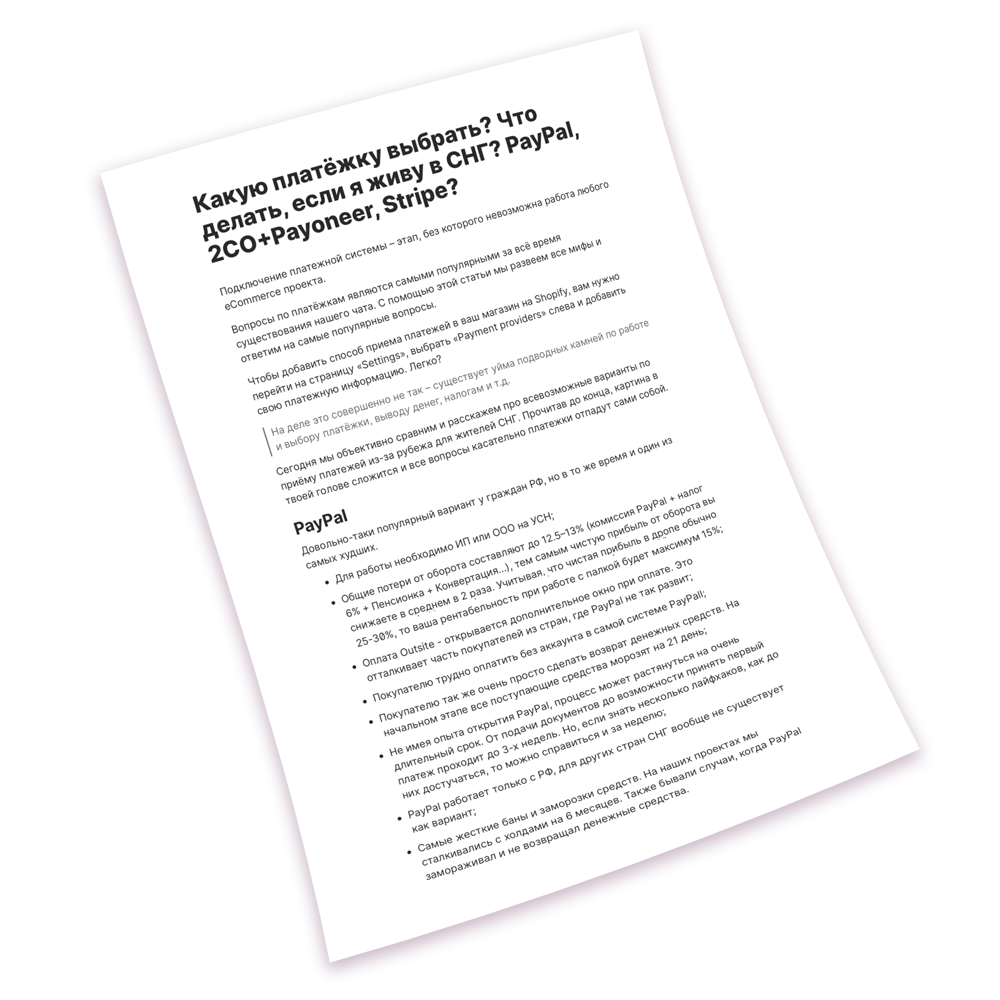
Обязательно ли иметь юрлицо для работы на «Страйп»?
Начнем с того, что обсудим возможные форматы работы через «Страйп» в странах СНГ. Система напрямую не работает с пользователями из России, Украины Беларуси. Это возможно лишь посредством такого сервиса, как наш – мы предлагаем купить или взять в аренду готовый аккаунт «Страйп» , внедрить его на свой сайт и абсолютно легальным путем принимать интернет-платежи.
Наша компания с учетом разных запросов клиентов разработала три основных тарифа – Personal, Lite и Pro. Так вот, в первом случае всего за 149 евро Вы получаете зарегистрированный на физическое лицо персональный аккаунт, а в ходе работы оплачиваете небольшие комиссии в самой системе “Страйп”. Это максимально удобно для новичков с пока еще минимальными оборотами.
Источник: bestpayments.solutions
Как стать партнером сервиса Uber

Uber – популярный сервис, позволяющий пассажирам быстро найти машину, а водителям такси не простаивать в ожидании клиентов.
Следует понимать, что Убер – это не компания, в которую можно устроиться на работу, а сервис, созданный специально для таксистов. Устанавливается приложение на любой гаджет (смартфон или планшет), работающий на базе Android или iOS.
Как стать партнером Убер
Есть два варианта подключения к перевозкам пассажиров с помощью агрегатора:
- с использованием регионального партнера, который имеет право подключать водителей к сервису;
- через партнерство с компанией, то есть после оформления ИП либо ООО.
Пошаговая инструкция подключения ИП к Uber
Наша компания – официальный партнер Uber, поэтому мы можем подключить к сервису тех, кто соответствует следующим требованиям:
- водитель имеет стаж вождения более 3 лет;
- его возраст превышает 21 год;
- хорошо ориентируется в Москве;
- пунктуален и доброжелателен;
- располагает планшетом или смартфоном для установки соответствующего приложения.
Что касается требований, предъявляемых к автомобилю, то это должна быть иномарка, не старше 2009 года выпуска, имеющая привлекательный вид и чистый ухоженный салон.
Как подключить к Убер ИП
В том случае, если вы хотите оформить ИП и после этого стать водителем такси, то подключиться к сервису сможете самостоятельно. Получение статуса индивидуального предпринимателя – стандартная процедура, особенности которой можно узнать в налоговой службе.
После оформления всех документов алгоритм действий следующий:
- Потребуется пройти регистрацию на официальном сайте.
- Предоставить документы, подтверждающие у вас наличие ИП – ИНН, ОГРН.
- Записаться, а затем пройти обучение в региональном отделении Убер в вашем городе, в том числе и Москве.
- После проверки документов заключить соглашение.
- Установить мобильное приложение на ваш гаджет.
С этого момента вы – водитель такси Uber, и можете полноценно пользоваться сервисом заказа машин и поиска клиентов.
Услуги МосГорТакси
Вы хотите стать таксистом и подключиться к одному из известных агрегаторов? Мы являемся официальными партнерами различных сервисов – Яндекс.Такси, Uber, GetTaxi, Сити Мобил и других.
Оказываем содействие в подключении, оформлении ИП, получении лицензии, предоставляем информационную помощь как в момент регистрации, так и при последующей работе.
Все еще теряете время в ожидании пассажиров? Воспользуйтесь нашими предложениями и обеспечьте себе постоянный поток клиентов в то время, когда это вам удобно, так как при работе с помощью агрегаторов, только вы определяете продолжительность, начало и окончание своей смены.
Источник: mos-gortaxi.ru
